Содержание
- 2. 1. Нажимаем «Найти». 2. Если пациент существует – отобразится карточка пациента. Если пациента нет – Создаем
- 3. 1 .В случае если поиск по ИИН и ФИО не дал результатов, нужно создать карточку пациента.
- 4. 1. Вносим необходимые данные, нажимаем «Сохранить» 2. Закрываем окно
- 5. После сохранения карточки пациента можно продолжать регистрацию.
- 6. Для регистрации заказа на платной основе – нажимаем «Добавить заказ» Регистрация платных пациентов
- 7. Открывается окно регистрации заказа. 1. Выбираем внешнего заказчика 2. Нажимаем «Добавить материал» 3. Появляется строка, в
- 8. Созданный заказ отобразится в общем списке заказов пациента
- 9. Регистрация бесплатных (ОСМС) пациентов. Эти действия выполняется по факту прихода пациента для сдачи крови. После того
- 10. Обратите внимание: Один заказ с ДамуМеда соответствует одному аллергену. Больше одного аллергена в рамках одного заказа
- 11. После заполнения IDS и выбора услуги нажимаем «Сохранить»
- 12. ОСМС - бесплатники Как заказать аллерген, которого нет в справочнике? 1. Дополнительно заказать услугу «0. Прочие
- 13. 1. Найти, интересующий нас, заказ. 2. Внести аллерген
- 14. ПЛАТНИКИ Как заказать аллерген, которого нет в справочнике? 1. Заказать услугу «0. Прочие аллергены». Примечание: В
- 16. Скачать презентацию
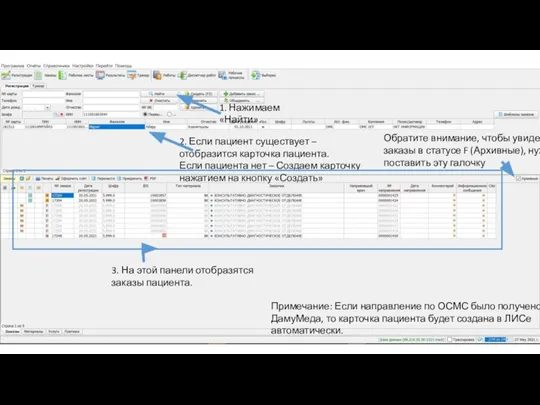

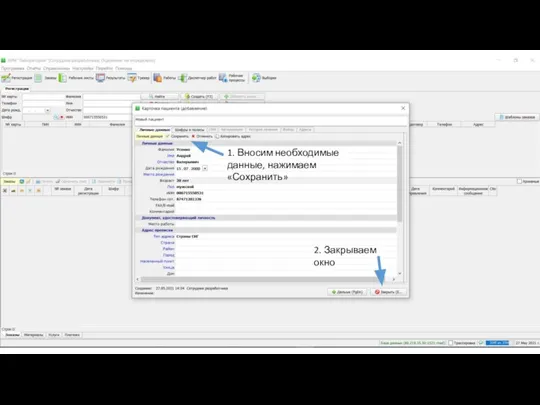
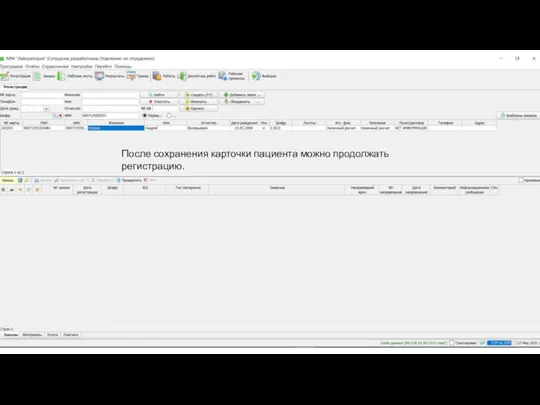

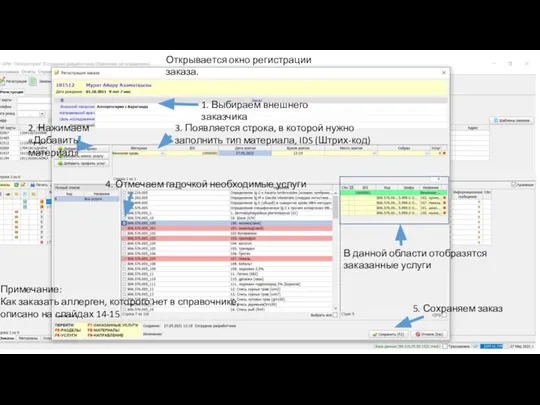
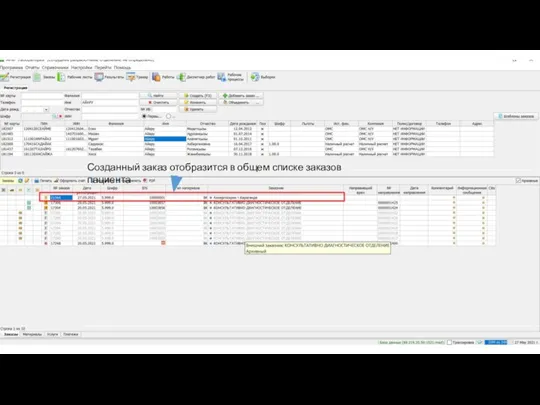
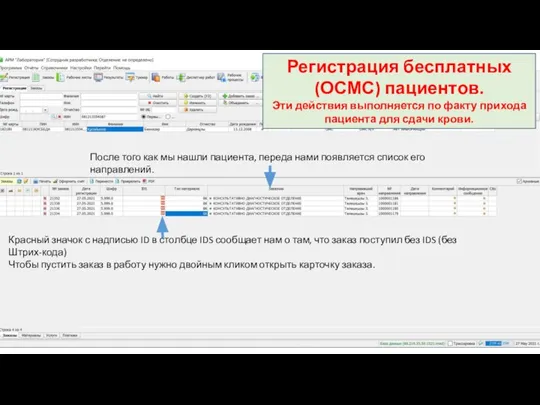
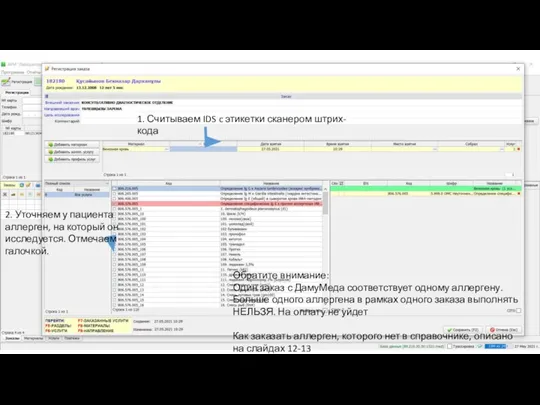
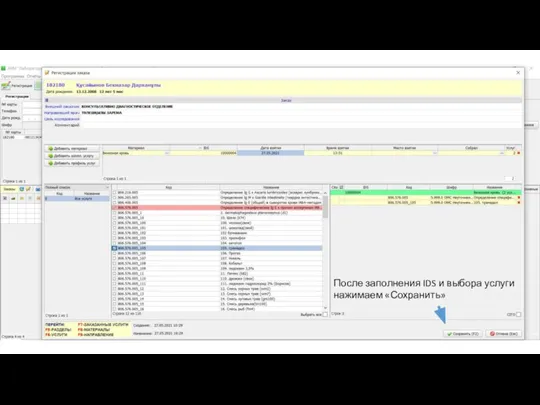

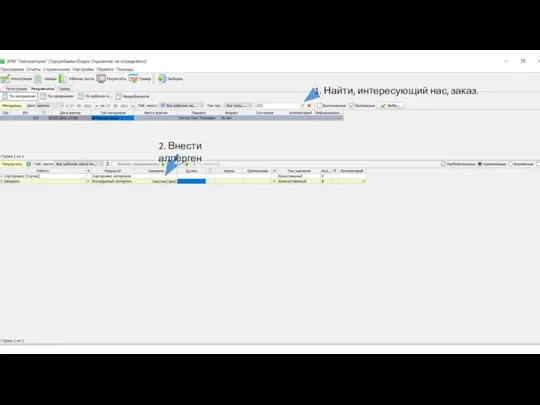

 Обобщение организационного и клинического опыта внедрения плазменной медицинской технологии
Обобщение организационного и клинического опыта внедрения плазменной медицинской технологии Оказание неотложной помощи пострадавшим при чрезвычайных ситуациях пожароопасного характера
Оказание неотложной помощи пострадавшим при чрезвычайных ситуациях пожароопасного характера Роль возрастных особенностей в интерпретации исследований системы крови
Роль возрастных особенностей в интерпретации исследований системы крови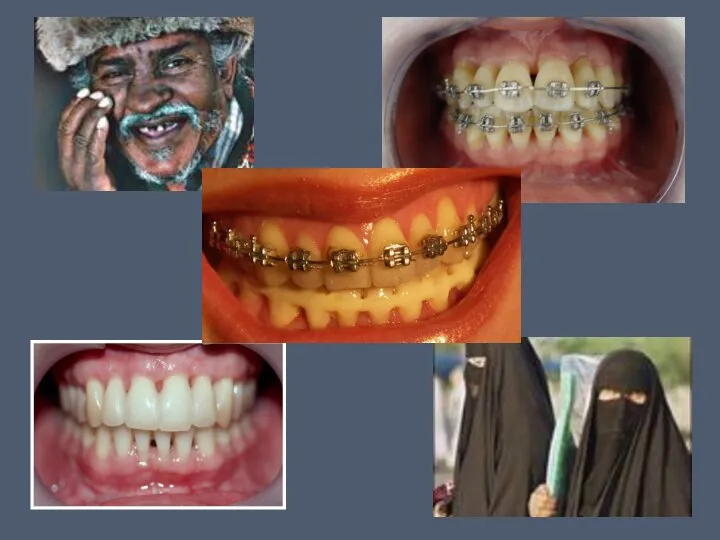 Обследование подростков. Патология пародонта. Интактный пародонт
Обследование подростков. Патология пародонта. Интактный пародонт Болезни крови у детей
Болезни крови у детей Понятие иммунитет. Виды иммунитета
Понятие иммунитет. Виды иммунитета Нравственность и здоровье. Правильное взаимоотношение полов
Нравственность и здоровье. Правильное взаимоотношение полов Седативные препараты. Фаб концепция
Седативные препараты. Фаб концепция Вакцинопрофилактика инфекций
Вакцинопрофилактика инфекций Балалардағы бронхтың бөгде денелері.Симптомдары,жедел көмек
Балалардағы бронхтың бөгде денелері.Симптомдары,жедел көмек Уход при лихорадке
Уход при лихорадке SP_v_khirurgii_Lektsia_4
SP_v_khirurgii_Lektsia_4 Посткастрационный синдром
Посткастрационный синдром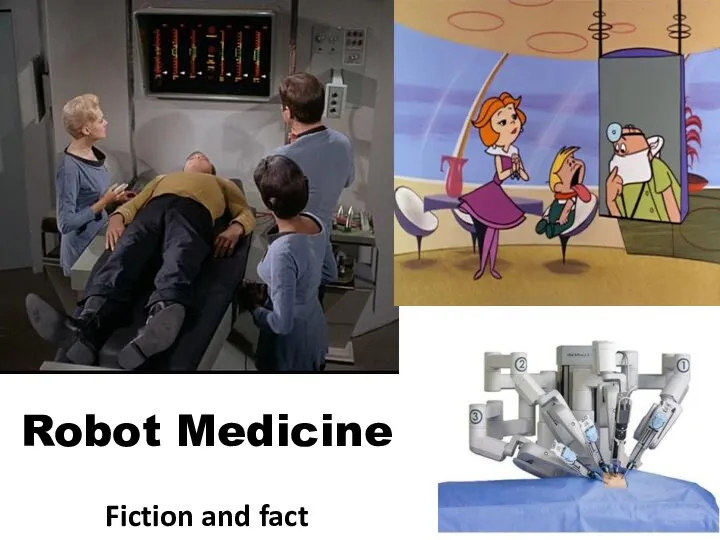 Robot Medicine. Fiction and fact
Robot Medicine. Fiction and fact Миссия Компании: «Мы делаем здоровый образ жизни» Миссия Компании – «Мы делаем здоровый бизнес» Millenium 2010 D4X My UnitDose ® - ПРОДУКТ БУДУЩЕГО. - презентация_
Миссия Компании: «Мы делаем здоровый образ жизни» Миссия Компании – «Мы делаем здоровый бизнес» Millenium 2010 D4X My UnitDose ® - ПРОДУКТ БУДУЩЕГО. - презентация_ Государственное бюджетное учреждение здравоохранения Детский санаторий №6 г. Челябинск
Государственное бюджетное учреждение здравоохранения Детский санаторий №6 г. Челябинск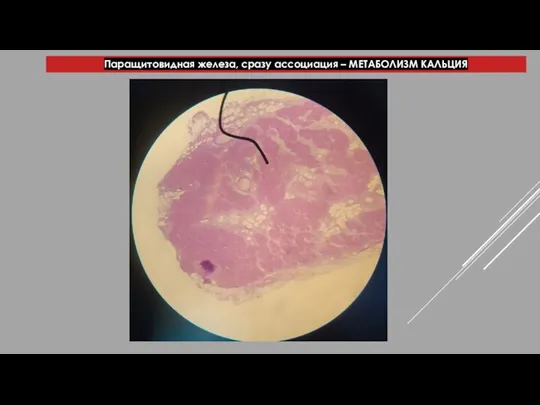 Паращитовидная железа
Паращитовидная железа Хирургическое лечение зависимостей
Хирургическое лечение зависимостей Подростковый возраст: советы родителям
Подростковый возраст: советы родителям Статистика инвалидности в Германии
Статистика инвалидности в Германии Гаргойлизм-остехондродистрофия. СТК-440
Гаргойлизм-остехондродистрофия. СТК-440 Повреждение ротаторной манжеты
Повреждение ротаторной манжеты Лечение кишечной инфекции в домашних условиях
Лечение кишечной инфекции в домашних условиях Организационные вопросы психиатрии в РФ
Организационные вопросы психиатрии в РФ Узлы и швы в хирургии
Узлы и швы в хирургии Здоровье детей в наших руках
Здоровье детей в наших руках каз.яз
каз.яз Работа медсестры в Школе диабета. 4
Работа медсестры в Школе диабета. 4